各通信キャリアから提供されている無制限プランを除き、多くの通信プランは、月々に使用できるデータ通信量が定められているため、上限を超えてしまうと、データ速度の低下といった制限がかかってしまうことがあります。電車通勤中に動画を見すぎてしまったといった理由で、月末まで通信速度が遅くなってしまうといった経験をした人もいるでしょう。
また、ドコモの「eximo」や楽天モバイルの「rakuten最強プラン」のように、使用したデータ通信量に応じて支払う金額が変わるプランで契約をしている場合、データ通信を節約したいと考える人も多いはず。
そこで本記事では、iPhoneを使い、データ通信量(ギガ数)を確認する方法を紹介していきます。
目次
iPhoneを使ってデータ通信量(ギガ数)を確認する方法
iPhoneでは、設定アプリの「モバイル通信」を開き、「○○(通信事業者名)のモバイルデータ通信」という項目にある、「現在までの合計」を確認すれば、データ通信量がチェックできます。
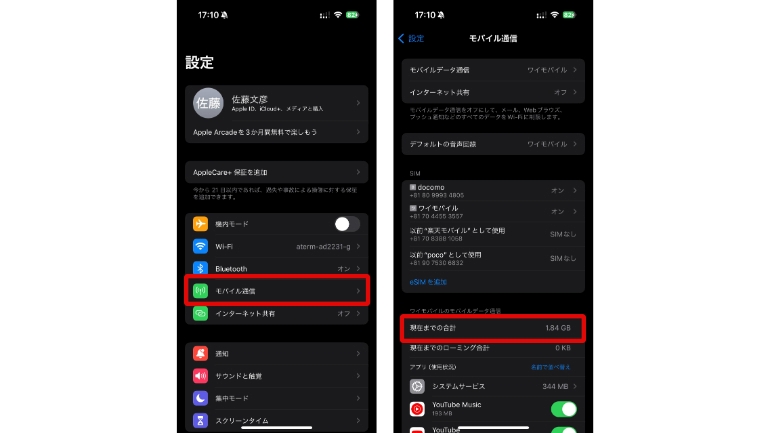
ただし、ここに表示されているギガ数は、月ごとのデータ通信量ではなく、iPhoneで該当回線を使用し始めてから、現在に至るまでの合計データ通信量となります。表示されているデータ通信量をリセットするためには、下部までスクロールし、「統計情報をリセット」をタップします。毎月初めに統計をリセットすれば、ひと月に利用したデータ通信量がチェックできます。

【参照】ソフトバンク/[iPhone/iPad]本体からデータ通信量を確認する方法はありますか?
iPhoneユーザーが月々のデータ通信量(ギガ数)を確認するには通信キャリアのマイページが簡単
上述の通り、iPhoneの設定アプリには、月々のデータ通信量をチェックする項目は用意されていません。
月々のデータ通信量を簡単にチェックしたいのであれば、契約している通信キャリアのマイページを確認するのがおすすめ。各キャリアは、通信量や契約内容が確認できるアプリを配信しているため、そちらにログインしましょう。
ドコモ、au、ソフトバンク、楽天モバイルで月々のギガ数を調べる方法
各キャリアの「My ○○」アプリにログインすると、トップページに該当月のデータ通信利用量が表示されています。基本的には、こちらをチェックすれば、あとどれくらいのデータ通信が利用できるのかが確認できるでしょう。
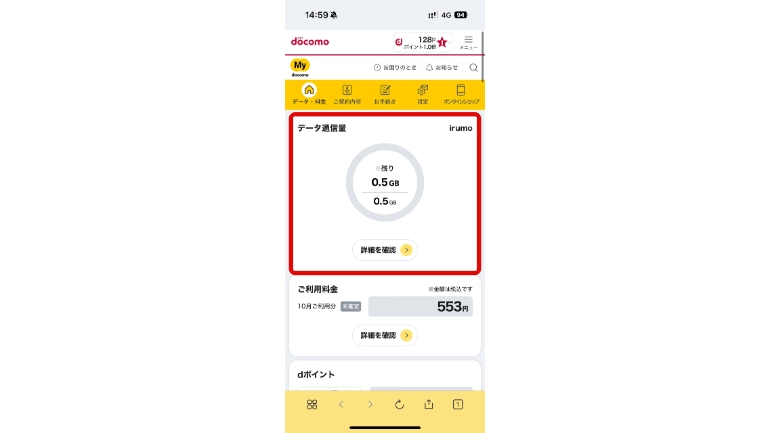
My docomo
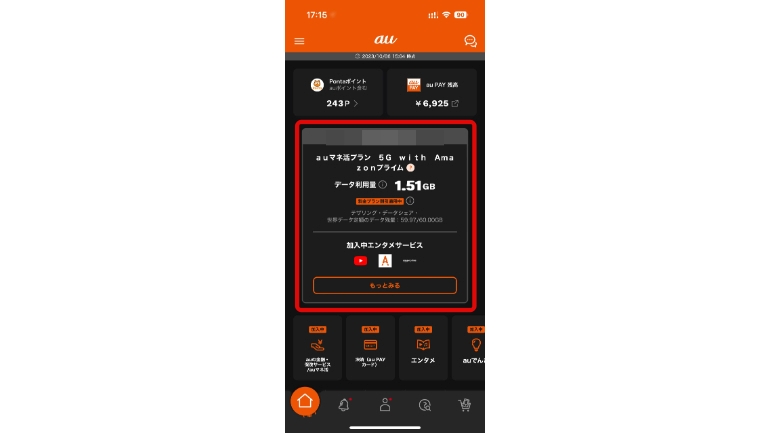
My au
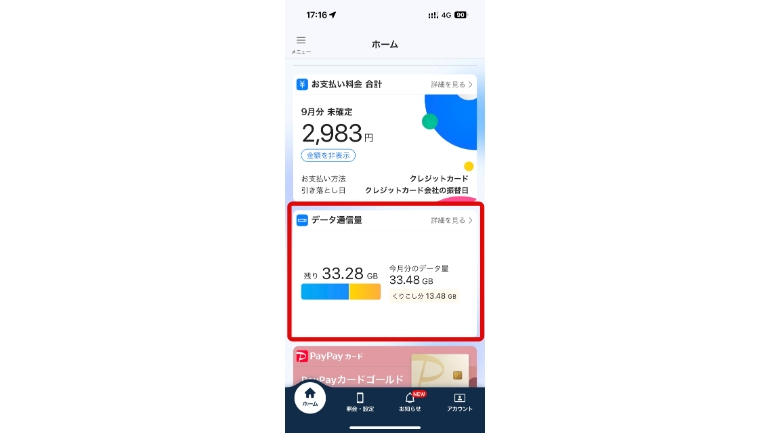
My Softbank
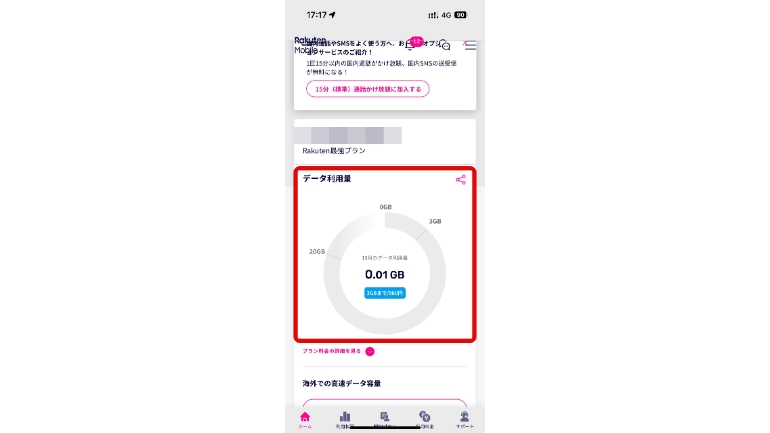
My 楽天モバイル
通信キャリアのアプリにログインする際には、本人確認のために、Wi-Fiをオフにして、データ通信回線をチェックしなければならない場合があります。スマートフォンをデュアルSIM運用している場合は、ログインしたい通信キャリアの回線に切り替えてから、作業を行いましょう。
iPhoneで月々のデータ通信量(ギガ数)を節約する方法
月々に使用できるデータ通信量を気にしながら生活するのはいやだ、という人は、データ通信をできるだけ節約できる設定にしておくのがおすすめです。
データ通信量を必要以上に消費しないように、アプリの自動アップデートは、Wi-Fi接続時に限定するのがおすすめ。設定アプリの「一般」>「アプリのバックグラウンド更新」へと進み、アプリのバックグラウンド更新を「Wi-Fi」に設定しましょう。
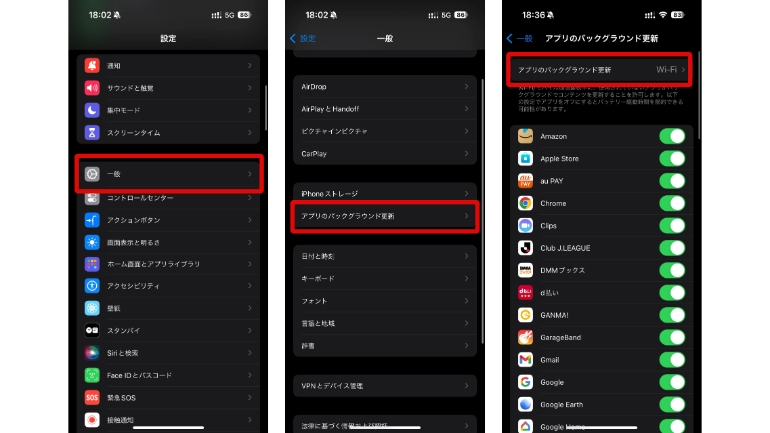
また、設定アプリの「モバイル通信」へと進み、「Wi-Fiアシスト」「iCloud Drive」「iCloudバックアップ」の3つをオフにするのもおすすめです。iCloud関連の2つは、オフにすることで、Wi-Fi接続時のみ、データのバックアップを行うようになります。
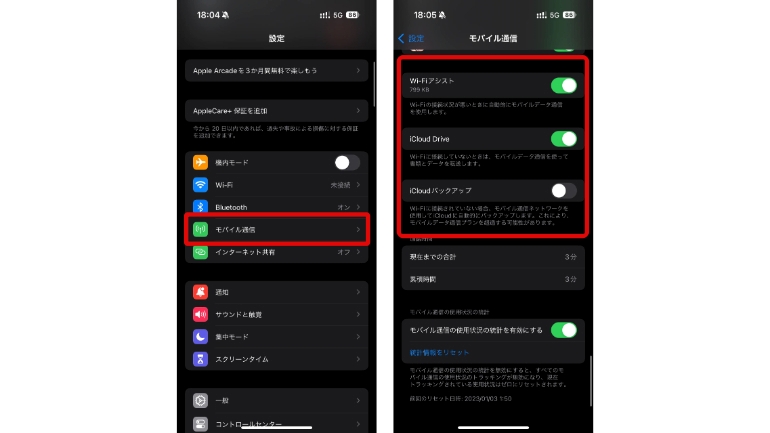
Wi-Fiアシストは、Wi-Fiの接続状況が悪い際に、自動的にモバイルデータ通信へと切り替える機能。便利な機能ではありますが、Wi-Fiに接続しているつもりで、気が付いたらデータ通信を使っていた、ということが起こりえるので、心配な人はオフにしておくとよいでしょう。
※データは2023年10月上旬時点での編集部調べ。
※情報は万全を期していますが、その内容の完全性・正確性を保証するものではありません。
※製品のご利用はあくまで自己責任にてお願いします。
文/F.さとう















 DIME MAGAZINE
DIME MAGAZINE













